QL-580N
FAQ et Diagnostic |
Comment installer le logiciel? (Macintosh)
- Lors de l'installation du logiciel, connectez-vous en tant qu'administrateur.
- Vous pouvez télécharger et installer la dernière version du pilote d'imprimante à partir de la section [Téléchargement] de ce site Web.
- Tant que l'installation du pilote d'imprimante n'est pas terminée, ne connectez pas l'imprimante à votre Mac.
-
Pour macOS 11 ou plus récent:
Vous pouvez éditer et imprimer à partir de P-touch Editor sans avoir à installer le pilote de l'imprimante. Téléchargez la dernière version de P-touch Editor depuis la section [Téléchargement] de ce site web
Pour installer le logiciel à partir du CD-Rom, suivez les instructions suivantes:
<Ce qui suit est un exemple pour Mac OS X 10.4.9>
-
Insérez le CD-ROM dans le lecteur de CD-ROM. Double cliquez sur l'icône "QL_Series" (CD-ROM).

-
Cliquez le répertoire [Mac OS X] et double cliquez sur [P-touch Editor 5.0 Installer].

Puis suivez les instructions.
-
Lorsque l'écran ci-dessous apparaît, cliquez [Terminer].
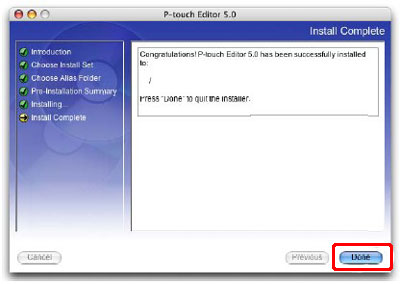
-
Ouvrez [Brother QL-580N Driver] dans le dossier [Mac OS X], et double cliquez [Brother QL-580N Driver.pkg].
-
Lorsque le message "Cliquez Redémarrer pour terminer l'installation du logiciel" s'affiche, cliquez [Redémarrer].
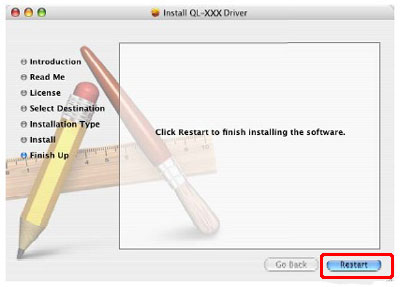
-
Après que l'ordinateur a redémarré, connectez le câble USB/LAN à la machine.
-
Connectez le câble USB/LAN au port USB/LAN du Macintosh
-
Enclenchez l'imprimante.
-
Mac OS X 10.3.9 - 10.4:
Cliquez [Applications] - [Utilities] - [Printer Setup Utility].
Mac OS X 10.5 ou plus récent:
Cliquez [Menu Pomme] - [Préférences Système], et cliquez "Imprimer & Faxer". Puis cliquez .
.
![]() Pour les utilisateurs d'un câble d'interface USB
Pour les utilisateurs d'un câble d'interface USB
![]() Pour les utilisateurs d'un câble d'interface réseau (Configuration simple du réseau mDNS)
Pour les utilisateurs d'un câble d'interface réseau (Configuration simple du réseau mDNS)
![]() Pour les utilisateurs d'un câble d'interface réseau (Configuration manuelle du réseau)
Pour les utilisateurs d'un câble d'interface réseau (Configuration manuelle du réseau)
<Pour les utilisateurs d'un câble d'interface USB>
-
Mac OS X 10.3.9:
Cliquez [Ajouter] et choisissez USB au sommet de l'écran.
Mac OS X 10.4.x ou plus récent:
Cliquez [Ajouter] / . Choisissez QL-580N à partir de la liste et cliquez [Ajouter] pour ajouter l'imprimante à l'utilitaire de configuration d'imprimantes / Imprimer & Faxer.
. Choisissez QL-580N à partir de la liste et cliquez [Ajouter] pour ajouter l'imprimante à l'utilitaire de configuration d'imprimantes / Imprimer & Faxer.
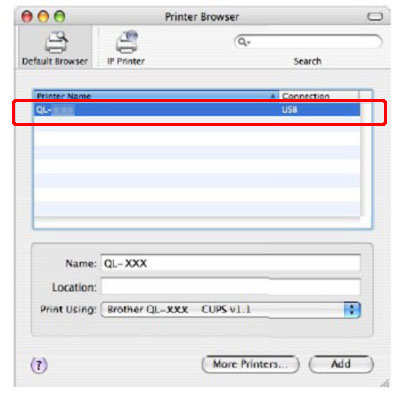
-
Lorsque l'écran revient sur la liste des imprimantes / Imprimer et Faxer, contrôlez que "QL- 580N" est ajoutée, et fermez la liste des imprimantes / Imprimer & Faxer.
Maintenant vous pouvez utiliser l'appareil.
<Pour les utilisateurs d'un câble d'interface (Configuration simple de réseau mDNS)>
-
Cliquez [Ajouter].
Mac OS X 10.3.9 :
Faites la sélection ci-dessous.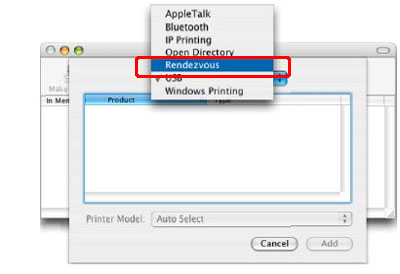
Mac OS X 10.4.x ou plus récent:
Passez à l'étape suivante. -
Choisissez QL-580N à partir de la liste et cliquez [Ajouter] pour ajouter l'imprimante à la liste.
-
Lorsque l'écran retourne sur la liste des imprimantes / Imprimer & Faxer, contrôlez que la "QL - 580N" soit ajoutée, et fermez la liste des imprimantes / Imprimer & Faxer.
Maintenant vous pouvez utiliser l'appareil.
<Pour les utilisateurs d'un câble d'interface réseau (Configuration manuelle du réseau)>
-
Mac OS X 10.3.9 :
Cliquez [Ajouter] et choisissez Impression IP au sommet de l'écran. Entrez l'adresse IP de l'imprimante dans la case Adresse Imprimante. Choisissez QL-580N à partir de la liste et cliquez [Ajouter] pour ajouter l'imprimante.
Mac OS X 10.4.x - 10.5 :
Cliquez [Ajouter] et choisissez Imprimante IP au sommet de l'écran. Entrez l'adresse IP de l'imprimante dans la case Adresse Imprimante. Choisissez QL-580N à partir de la liste et cliquez [Ajouter] pour ajouter l'imprimante.
-
Lorsque l'écran retourne sur la liste des imprimantes / Imprimer & Faxer, contrôlez que la " QL-580N" soit ajoutée et fermez la liste des imprimantes.
Maintenant vous pouvez utiliser l'appareil.
